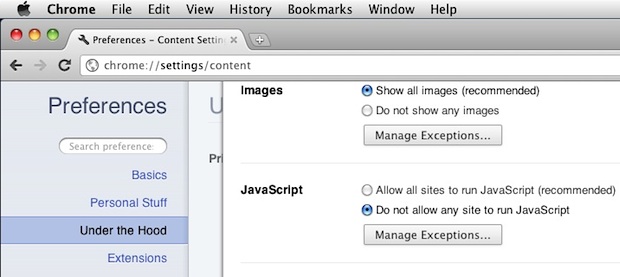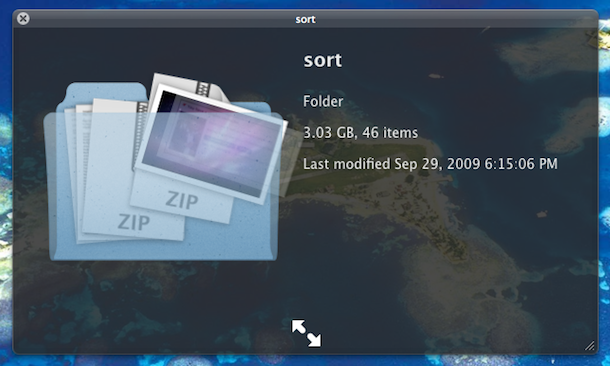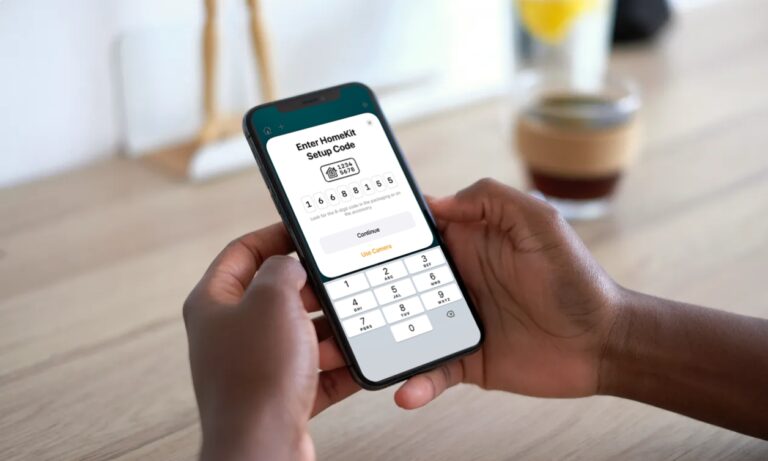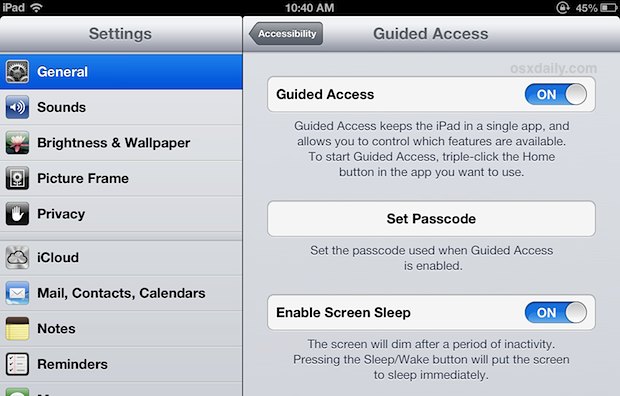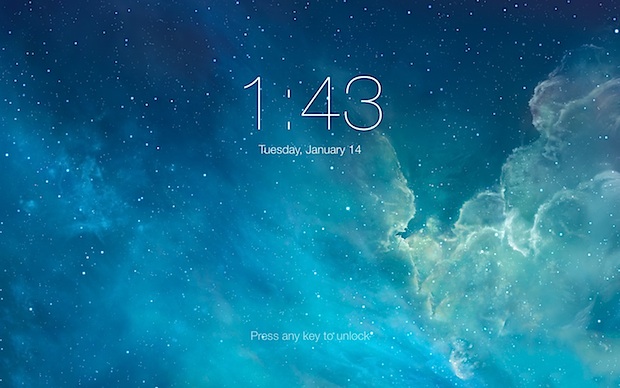Как отключить общий доступ к папкам в Mac OS X

Искусственный интеллект поможет тебе заработать!
Если вы когда-либо присоединялись к общедоступной сети Wi-Fi и замечали, что боковая панель Finder внезапно заполняется другими незнакомыми компьютерами и сетевыми ресурсами, а затем с любопытством нажимали на один из них, вы, вероятно, обнаружили, что на большинстве этих компьютеров есть пользователь «Публичная папка» доступна вам и всем остальным. Эта папка включена в каждую учетную запись пользователя в OS X, и она имеет очень ограниченный доступ, который предназначен для облегчения простого совместного использования файлов (это довольно хорошо), но такая функция может стать нежелательной в общедоступных сетях со многими иностранными компьютерами. Отключить общий доступ к общей папке Mac на вашем Mac довольно просто, и это предотвратит доступ других пользователей Mac к каталогу ~ / Public, если они находятся в той же сети.
Видна ли общедоступная папка пользователя, зависит от того, включена ли для Mac настройка гостевой учетной записи и / или общий доступ к файлам OS X. Если у вас не включен общий доступ к файлам, общая папка пользователей не будет доступна в первую очередь.
Отключить общий доступ к общим папкам пользователей с Mac
Программы для Windows, мобильные приложения, игры - ВСЁ БЕСПЛАТНО, в нашем закрытом телеграмм канале - Подписывайтесь:)
Этот процесс в основном одинаков во всех версиях OS X:
- Перейдите в меню Apple и перейдите на панель настроек «Общий доступ».
- Выберите «Обмен файлами» на боковой панели.
- В разделе «Общие папки» выберите общих папок пользователя (-ей), затем выберите [-] кнопка минус, чтобы удалить его как общий элемент
- Подтвердите, что вы хотите разделить общий доступ к папке «Username Public Folder», когда вас спросят, нажав «OK».
- Повторите эти действия для других записей «Общей папки», если хотите, затем выйдите из системных настроек.
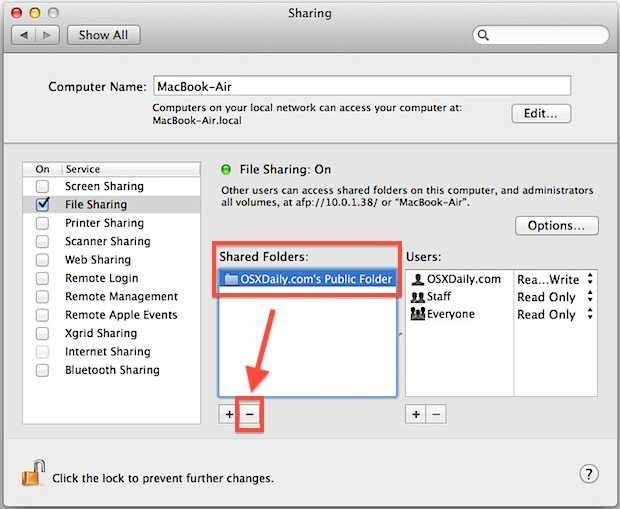
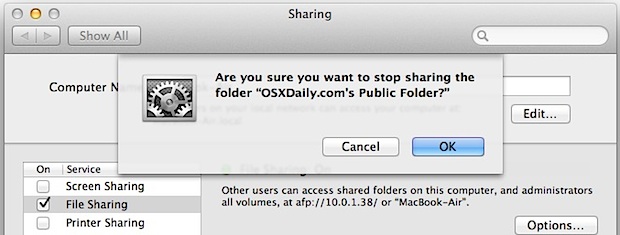
Изменения будут внесены немедленно, и общедоступная папка больше не будет доступна для всех в сети, у кого нет конкретной учетной записи для общего доступа к файлам на вашем Mac.
Вы часто будете видеть это как широко рекомендуемые меры безопасности (и конфиденциальности) для владельцев Mac, которые используют свои компьютеры в общедоступных сетях с потенциально ненадежными одноранговыми узлами. Дело не в том, что кто-то может получить доступ к вашим общим пользовательским файлам (они не могут, если вы не сохранили все в папке Public), но теоретически кто-то может скопировать данные в эту папку с ограниченным доступом, если они захотят, поместив файл в вашу папку ~ / Публичный каталог. Чтобы предложить пример этого, вот случайные пользователи Mac «[name] Общедоступная папка », которая доступна (и пуста), найденная в открытой сети кафе:
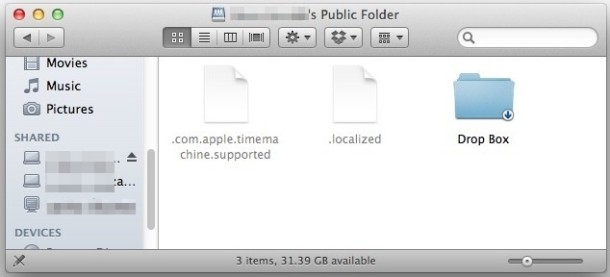
Технически любой пользователь с включенным общим доступом (с Mac или ПК) может перетащить файл в эту папку и скопировать его с этого Mac пользователя через эту папку, маловероятно, что пользователь даже заметит. Эти папки очень распространены, и почти в любой загруженной общедоступной сети вы найдете Mac и ПК с Windows с открытыми общими папками. Вот пример трех таких машин в локальной сети общего пользования, видимых через сетевой браузер OS X Finder:
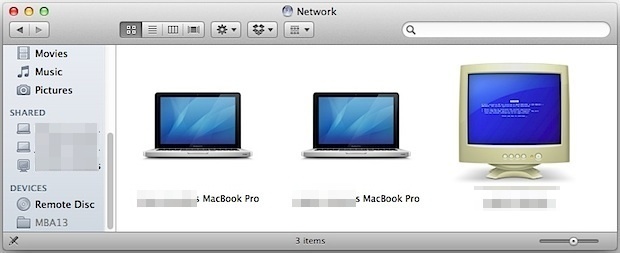
Опять же, важно помнить, что доступ к общедоступному каталогу по умолчанию очень ограничен, и даже если он остается включенным, на него накладываются строгие ограничения. Только файлы, которые находятся в папке ~ / Public, доступны пользователям в той же сети, и только эта папка имеет доступ для чтения и записи от других общих пользователей – другие данные на Mac недоступны. Кроме того, многие пользователи Mac даже не осознают, что у них есть общая папка, и поэтому она обычно пуста и лишена содержимого. Вы всегда можете проверить, есть ли у вас что-нибудь, что хранится в вашем каталоге, посетив каталог пользователя ~ / Home и открыв папку «Public», чтобы увидеть, есть ли там что-нибудь – вероятно, она пуста.
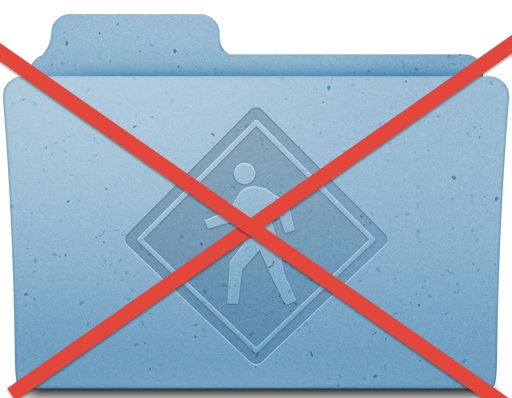
Не уверены, оставить его включенным или выключенным? Что ж, Apple оставляет его включенным по умолчанию, когда включен общий доступ к файлам, потому что папка имеет такой ограниченный доступ, и Apple, как известно, осторожна со своими настройками безопасности и предпочтениями. Вы всегда можете проконсультироваться с системным администратором сети или, если вы частый пользователь общедоступной сети, проявить осторожность и в любом случае отключить ее. С другой стороны, если Mac находится только в частных сетях дома, на работе, в школе или в других надежных средах, то, вероятно, можно оставить его включенным.
Наконец, пользователи также могут выборочно отключить стандартную опцию общего доступа к файлам AFP и SMB, сняв флажок на панели «Общий доступ» при подключении к общедоступным сетям, но при этом полностью отключается весь общий доступ, а не только общедоступная папка.
Программы для Windows, мобильные приложения, игры - ВСЁ БЕСПЛАТНО, в нашем закрытом телеграмм канале - Подписывайтесь:)